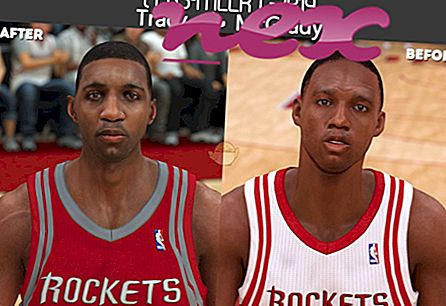Järjestelmäpalveluna tunnettu prosessi kuuluu ohjelmistoon, jota Microsoft ei tunne (www.microsoft.com).
Kuvaus: Debug.exe ei ole välttämätön Windowsille ja aiheuttaa usein ongelmia. Debug.exe sijaitsee C: \ Windows-kansiossa. Tunnetut tiedostokoot Windows 10/8/7 / XP: ssä ovat 55 300 tavua (50% kaikista esiintymisistä) tai 21 716 tavua.
Tiedostotietoja ei ole. Ohjelma ei ole näkyvissä. Tiedosto sijaitsee Windows-kansiossa, mutta se ei ole Windows-ydintiedosto. Ohjelma ladataan Windowsin käynnistysprosessin aikana (katso rekisteriavain: MACHINE \ Run, Run). Se ei ole Windows-ydintiedosto. Debug.exe pystyy seuraamaan sovelluksia. Siksi tekninen turvaluokitus on 86% vaarallinen ; mutta sinun pitäisi myös verrata tätä arviota käyttäjän arvosteluihin.
Jos debug.exe sijaitsee "C: \ Program Files" -hakemiston alikansiossa, turvaluokitus on 26% vaarallinen . Tiedoston koko on 4 757 504 tavua. Sovelluksella ei ole tiedostokuvausta. Ohjelma ei ole näkyvissä. Se ei ole Windows-ydintiedosto. Debug.exe pystyy tallentamaan näppäimistön ja hiiren tulot.
Jos debug.exe sijaitsee C: \ Windows \ System32-kansiossa, turvaluokitus on 20% vaarallinen . Tiedoston koko on 21 002 tavua. Se on Windows-järjestelmätiedosto. Tiedoston tekijästä ei ole tietoja. Se on Microsoftin luotettava tiedosto. Ohjelmalla ei ole näkyvää ikkunaa. debug.exe näyttää olevan pakattu tiedosto.
Tärkeää: Jotkut haittaohjelmat käyttävät myös tiedostonimeä debug.exe, esimerkiksi Trojan: Win32 / Ertfor.D (havaitsi Microsoft) ja Downloader.Ertfor tai Packed.Mystic! Gen6 (Symantecin havaitseman). Siksi sinun tulee tarkistaa debug.exe-prosessi tietokoneellasi, onko kyse uhasta. Suosittelemme Security Task Manager -sovellusta tietokoneesi turvallisuuden tarkistamiseen. Tämä oli yksi Washington Postin ja PC-maailman suosituimmista ladattavista kuvista .
Puhdas ja siisti tietokone on keskeinen vaatimus vianetsintäongelmien välttämiseksi. Tämä tarkoittaa haittaohjelmien tarkistuksen suorittamista, kiintolevyn puhdistamista 1 cleanmgr: llä ja 2 scc / scannow: lla, 3 tarvittavien ohjelmien poistamisesta, Autostart-ohjelmien tarkistamisesta (4 msconfig: n avulla) ja Windowsin automaattisen päivityksen 5 käyttöönotosta. Muista aina tehdä säännöllisiä varmuuskopioita tai ainakin asettaa palautuspisteitä.
Jos ilmenee todellista ongelmaa, yritä muistaa viimeksi tekemäsi tai viimeksi asentamasi asia, ennen kuin ongelma ilmestyi ensimmäistä kertaa. Käytä 6 resmon -komentoa tunnistamaan prosessit, jotka aiheuttavat ongelman. Jopa vakavien ongelmien varalta, sen sijaan, että asennat Windowsin uudelleen, sinun on parasta korjata asennus tai suorittaa Windows 8 ja uudemmat versiot 7 DISM.exe / Online / Cleanup-image / Restorehealth -komento. Tämän avulla voit korjata käyttöjärjestelmän menettämättä tietoja.
Seuraavat ohjelmat ovat osoittautuneet hyödyllisiksi tietokoneesi debug.exe-prosessin analysoimiseksi: Suojaustehtävien hallinta näyttää kaikki käynnissä olevat Windows-tehtävät, mukaan lukien sulautetut piilotetut prosessit, kuten näppäimistön ja selaimen valvonta tai Automaattisen käynnistyksen merkinnät. Ainutlaatuinen tietoturvariski osoittaa prosessin todennäköisyyden vakoiluohjelmina, haittaohjelmina tai troijalaisina. B Malwarebytes Anti-Malware havaitsee ja poistaa kiintolevyltä nukkuvia vakoiluohjelmia, mainosohjelmia, troijalaisia, näppäimistölokeroita, haittaohjelmia ja jäljittäjiä.
Aiheeseen liittyvä tiedosto:
gstart.exe runcmd_x64.exe workflowappcontrol.exe debug.exe ttvmsvc.exe persistencethread.exe flashnote-portable.exe ant agent.exe versandhelfer.exe updtuto100slmbahp.exe bdeuisrv.exe